Excel 表格横竖转换秘籍大揭秘
在日常的办公和数据处理中,Excel 表格的运用十分广泛,而其中一个常见的需求就是将表格的横竖进行转换,这看似简单的操作,实则蕴含着一些技巧和方法,就让我为您详细道来。
中心句:Excel 表格的横竖转换在日常办公和数据处理中是常见需求。
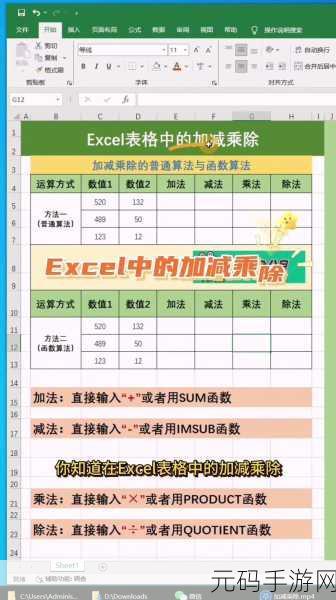
我们来了解一下通过复制粘贴实现横竖转换的方法,选中需要转换的表格区域,按下 Ctrl + C 进行复制,然后在新的位置,右键点击,在弹出的菜单中选择“选择性粘贴”,接着在“选择性粘贴”对话框中,勾选“转置”选项,点击确定,这样,表格就成功实现了横竖转换。
中心句:通过复制粘贴中的“选择性粘贴”并勾选“转置”可实现表格横竖转换。
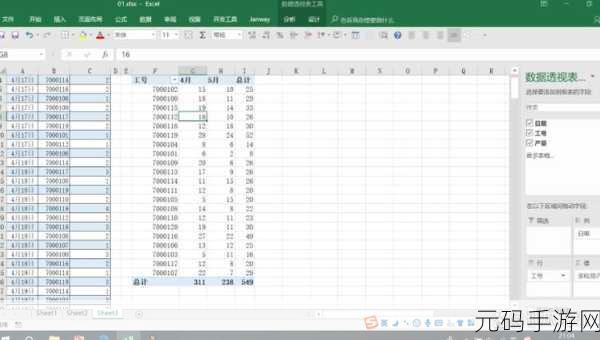
还可以使用函数来完成这一操作,在目标单元格中输入“=TRANSPOSE(原数据区域)”,然后按下 Ctrl + Shift + Enter 组合键,需要注意的是,使用函数时,原数据区域的引用要准确无误。
中心句:利用函数“=TRANSPOSE(原数据区域)”并结合特定组合键能实现表格横竖转换。
如果您使用的是较新版本的 Excel 软件,可能会有更为便捷的工具或功能来辅助完成横竖转换,您可以在软件的功能区中仔细查找相关选项。
中心句:较新版本的 Excel 软件可能存在更便捷的横竖转换工具或功能。
掌握 Excel 表格横竖转换的方法,能够大大提高您的工作效率,让数据处理变得更加轻松高效。
文章参考来源:日常工作经验总结及 Excel 官方帮助文档。









